Evolve Black Cat User Manual

Uživatelský manuál (2 - 9)
Uživatelský manuál (10 - 17)
Instrukcja obsługi (18 - 25)
Használati útmutató (26 - 33)
User guide (34 - 41)

2
Black Cat
Obsah
- 1. Obsah balení
- 2. Instrukce pro instalaci
- 3. Popis tlačítek myši
- 4. Popis světelné signalizace
- 5. Software
- 6. Technická specifikace
- 7. Systémové požadavky
Uživatelský manuál
CZ

3
1. Obsah balení
- Herní myš EVOLVE Black Cat
- CD s ovladači a software
- Uživatelský manuál
2. Instrukce pro instalaci
- Zapojte myš do USB portu v počítači
- Systém myš detekuje pro instalaci
- Vložte do mechaniky cd se software a nainstalujte jej
- Instalace je nyní kompletní
3. Popis tlačítek myši
- A. Levé tlačítko myši
- B. Prostřední tlačítko myši - rolovací
- C. Tlačítko "Vpřed"
- D. Tlačítko "Zpět"
- E. Pravé tlačítko myši
- F. Tlačítko pro přepínání DPI rozlišení
4. Popis světelné signalizace
LED signalizace indikující příslušnou hodnotu:
- růžová barva = 3500 DPI
- zelená barva = 3000 DPI
- modrá barva = 2000 DPI
- červená barva = 1000 DPI
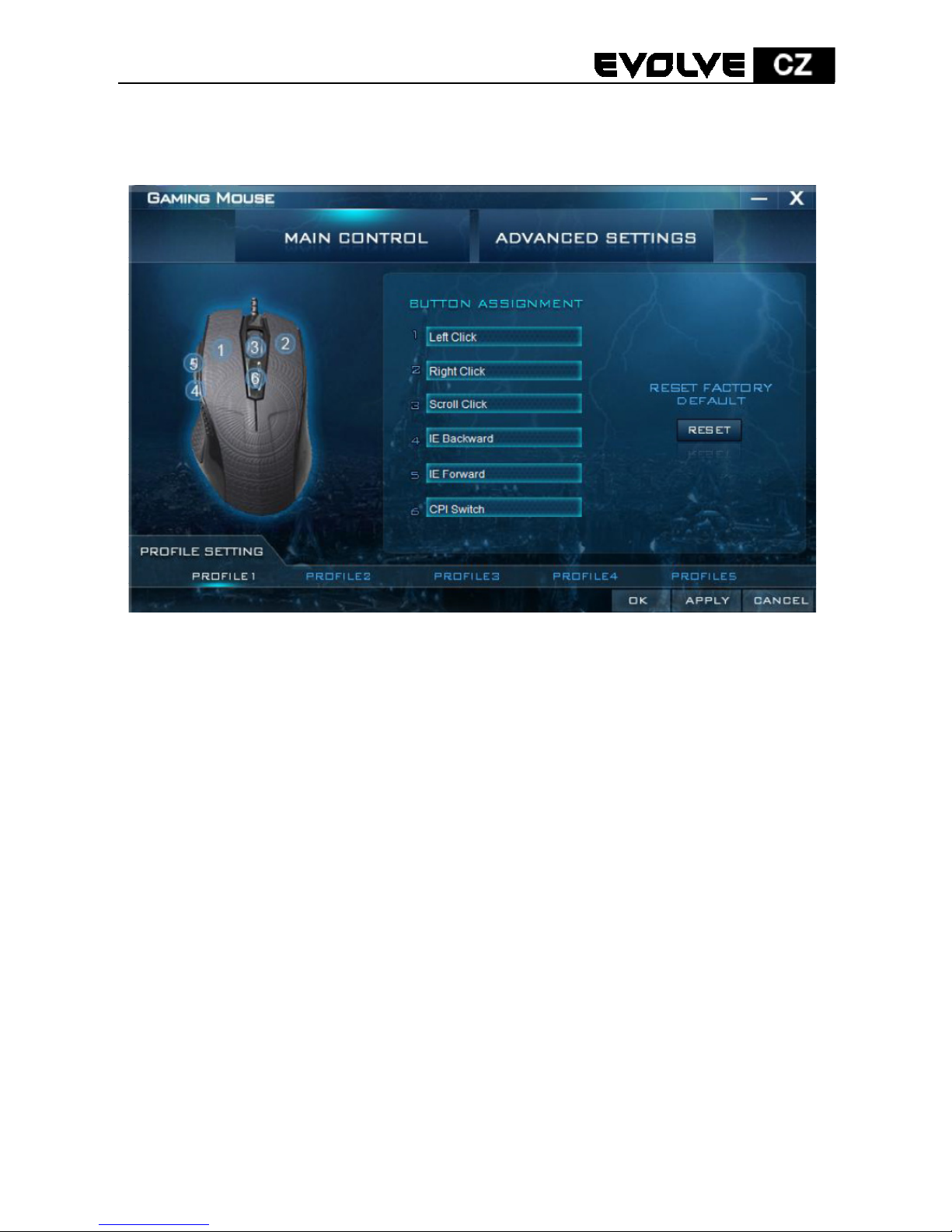
4
5. Software
- V nastavení software můžete přiřadit každému tlačítku vybranou
funkci (kromě levého tlačítka):
Název funkce Popis funkce
1. Levé tlačítko myši Levé kliknutí
2. Pravé tlačítko myši Pravé kliknutí
3. Prostřední tlačítko Rolovací kliknutí
4. Tlačítko "zpět" Krok zpět v internetovém prohlížeči
5. Tlačítko "vpřed"
Krok vpřed v internetovém prohlížeči
6. DPI tlačítko Změna rozlišení DPI
7. Dvojklik Dvojité poklepání
8. Tlačítko střelb
y
Nepřestávající levé kliknutí
9. Jednotlivá klávesa Použití vybrané klávesy klávesnice (a, b, c)
10. Nepřiřazeno Neprovede žádnou funkci
11. Windows Vybrané tlačítka z prostředí Windows (Domovská
stránka, Můj počítač, atp.)
12.
Multimedia Vybrané tlačítka z prostředí přehrávače
(přehrávač, start/stop, atp.)
13.
Přiřadit makro Použití vybraného makra
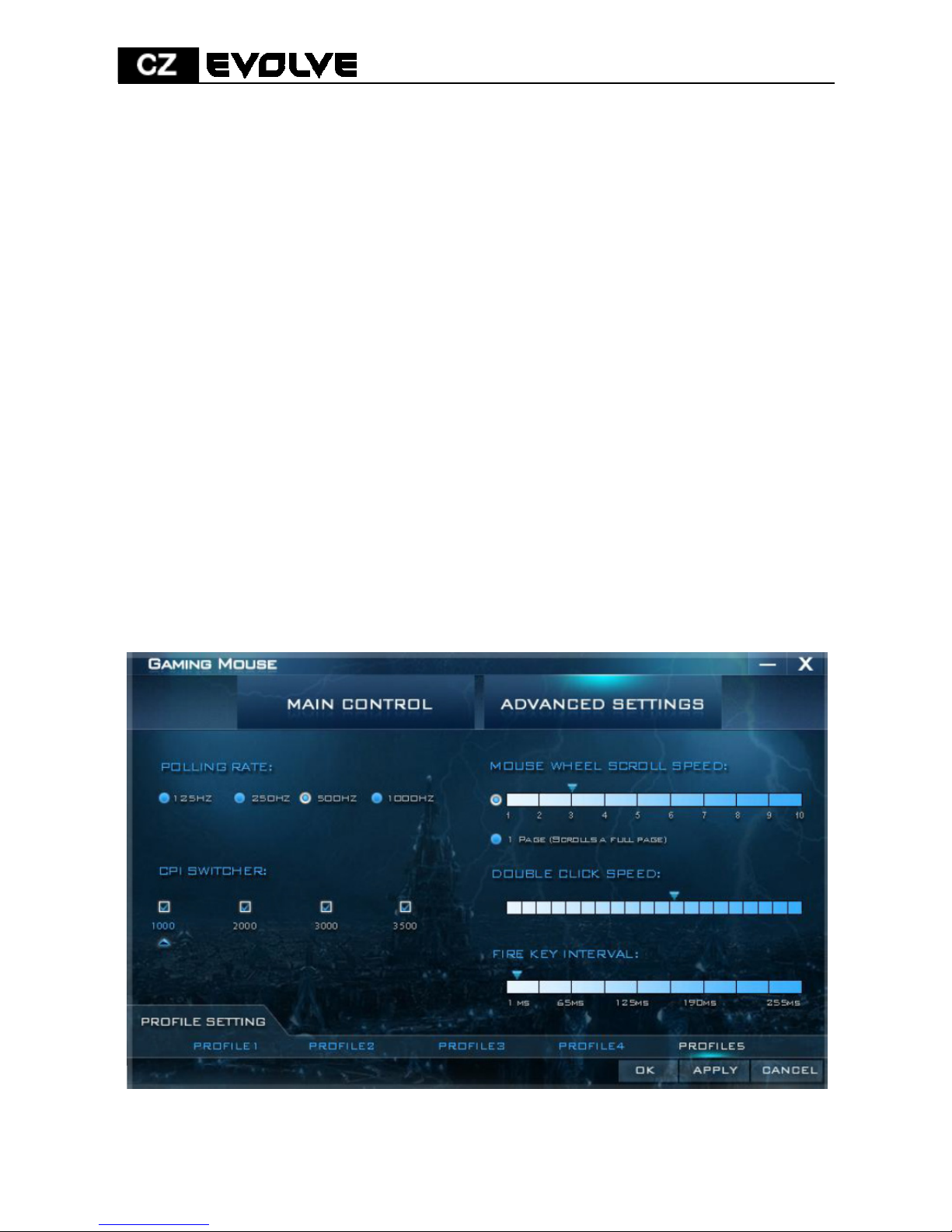
5
5. 1. Nastavení ovladače myši:
- Funkce myši mohou být nastaveny pro tlačítka A až F
prostřednictvím ovladače myši
- UPOZORNĚNÍ: Pokud je tlačítko A nastaveno pro jinou než funkci
"levé kliknutí", musíte nejdříve nastavit tuto základní funkci
jinému tlačítku a až poté můžete vybrat pokročilé funkce.
Postup přiřazení funkce
a) Klikněte na hlavní nastavení v rozhraní ovladače. Zde si
můžete změnit jednotlivé funkce myši
b) Vyberte příslušnou funkci z rolovacího menu
c) Pro uložení Vašeho nastavení klikněte na tlačítko "Apply"
d) Vaše nastavení se uloží a vy jej můžete používat (Během
ukládání myš přestane myš reagovat, musíte počkat na
ukončení ukládání)
Pokud kliknete na "výchozí nastavení", budou všechny funkce
vymazány a použito nastavení od výrobce.
5. 2. Pokročilé nastavení
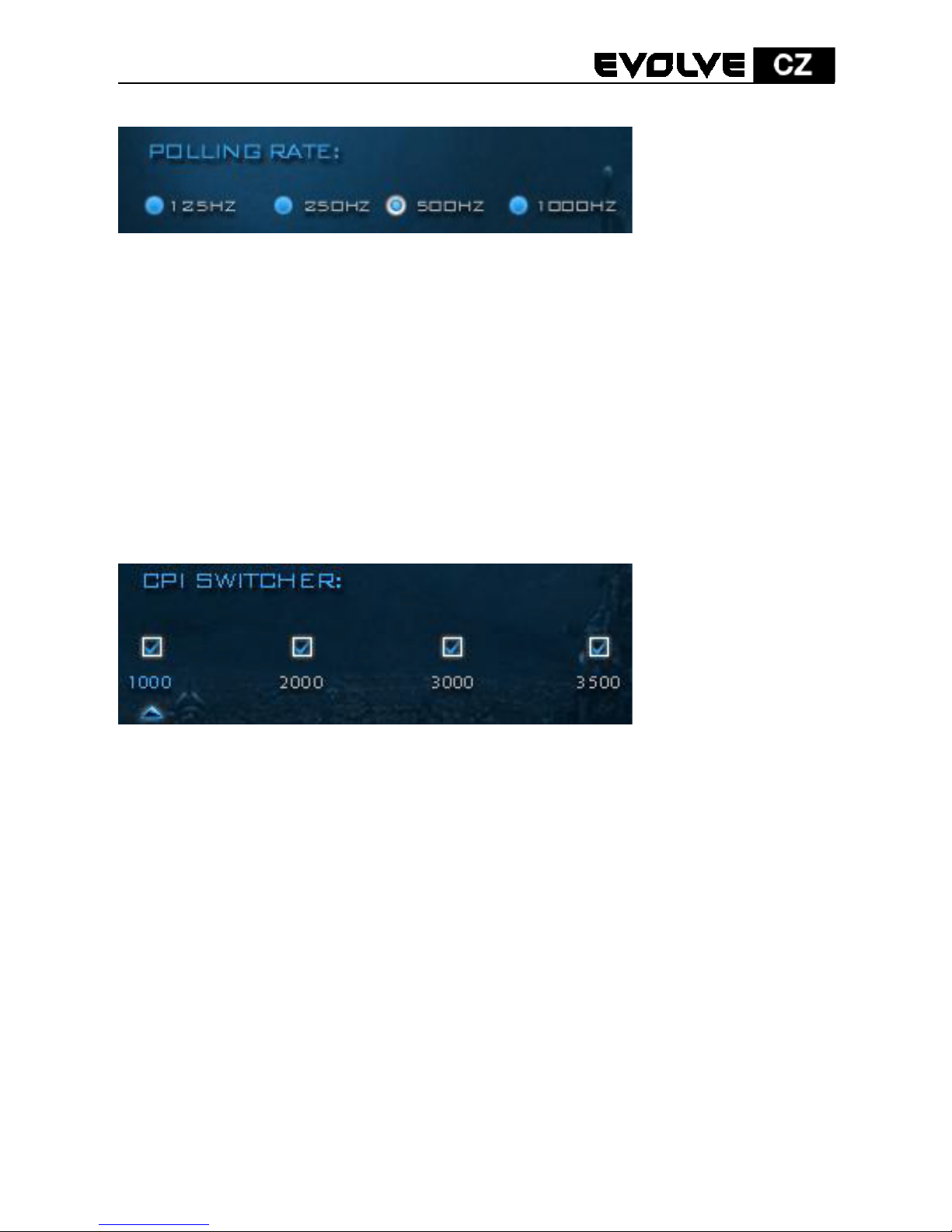
6
5. 2. 1. Odezva myši
(Polling rate)
Odezva myši je číslo, které udává počet, kolikrát myš odešle data
do počítače za každou vteřinu. Čím je číslo vyšší, tím bude pohyb
kurzoru přesnější, maximální odezva myši je 1000Hz.
Postup nastavení odezvy myši
a) Klikněte na pokročilé nastavení v rozhraní ovladače. Zde si
můžete změnit odezvu myši
b) Vyberte hodnotu odezvy, kterou chcete použít
c) Pro uložení Vašeho nastavení klikněte na tlačítko "Apply".
Vaše nastavení se uloží a vy jej můžete používat
5. 2. 2. Změna hodnoty CPI/DPI
(CPI Switcher)
CPI/DPI představuje hodnotu, o kolik pixelů se posune kurzor myši
na monitoru během pohybu samotné myši o jeden palec (2,54 cm).
Čím je hodnota CPI/DPI vyšší, tím je rychlost kurzoru myši vyšší,
což je dobré pro rychlé pohyby ve hrách (rychlé otočení). Naopak,
čím je hodnota CPI/DPI nižší, tím je pohybu kurzoru pomalejší,
což je dobré pro precizní pohyby (zaměřování).
EVOLVE Black cat disponuje 4 možnostmi nastavení CPI/DPI.
Postup pro změnu hodnoty CPI/DPI
a) Klikněte na pokročilé nastavení v rozhraní ovladače. Zde si
můžete změnit hodnotu CPI/DPI
b) Vyberte hodnotu CPI/DPI, kterou chcete použít
c) Pro uložení Vašeho nastavení klikněte na tlačítko "Apply".
Vaše nastavení se uloží a vy jej můžete používat
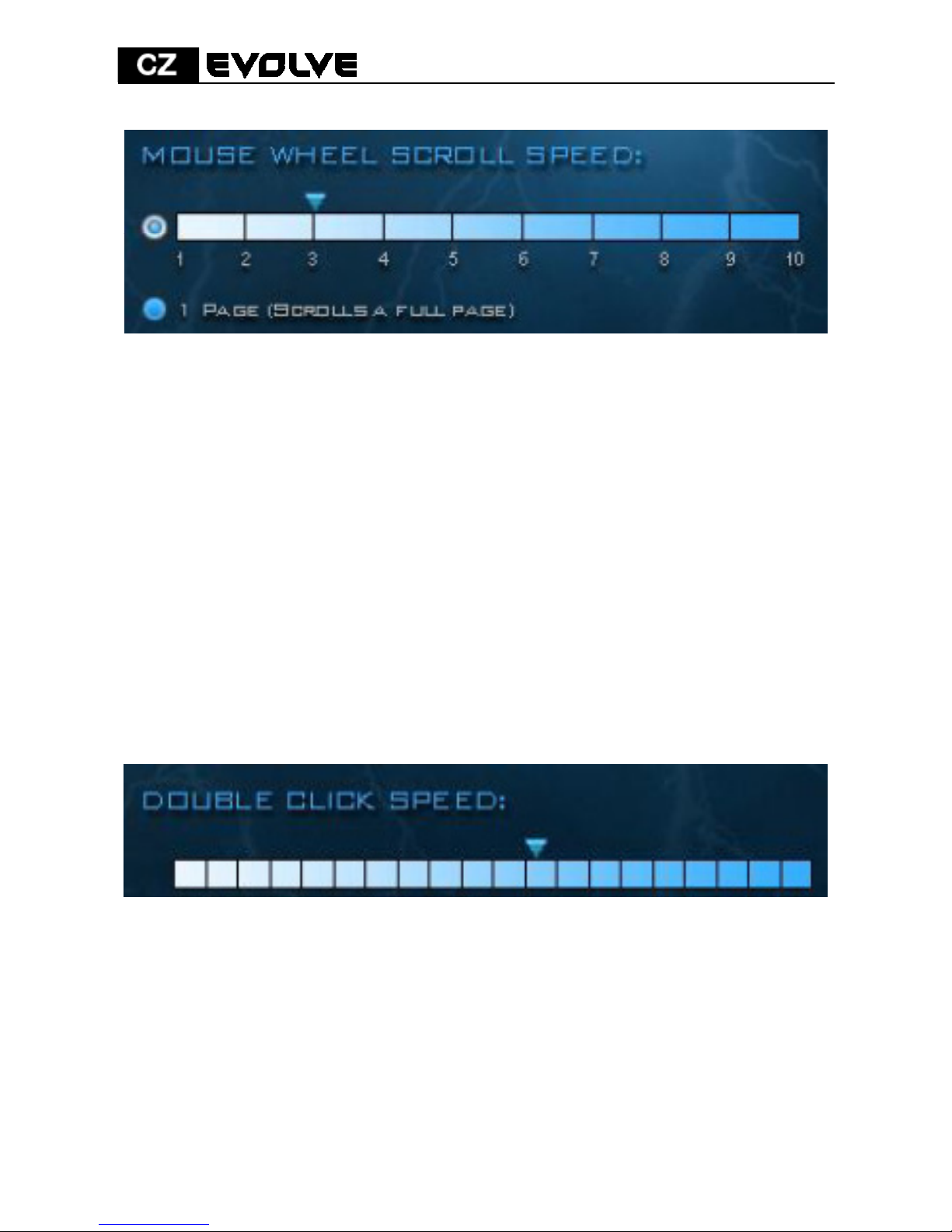
7
5. 2. 3. Rychlost rolovacího tlačítka/kolečka
(Mouse wheel speed)
Tato hodnota představuje o kolik řádků nebo excelových buněk se
posune zobrazení monitoru při pootočení kolečka o jeden krok
Postup pro změnu rychlosti rolovacího kolečka
a) Klikněte na pokročilé nastavení v rozhraní ovladače. Zde si
můžete změnit hodnotu CPI/DPI
b) Nastavte posuvník na ose na požadovanou rychlost
c) Pro uložení Vašeho nastavení klikněte na tlačítko "Apply".
Vaše nastavení se uloží a vy jej můžete používat
UPOZORNĚNÍ: Tato nastavení musí být stejné, jako nastavení
rychlosti v rozhraní Windows
5. 2. 4. Rychlost dvojkliku
(Double click speed)
Postup pro změnu rychlosti dvojkliku
a) Klikněte na pokročilé nastavení v rozhraní ovladače. Zde si
můžete změnit rychlost dvojkliku
b) Nastavte posuvník na ose na požadovanou rychlost
c) Pro uložení Vašeho nastavení klikněte na tlačítko "Apply".
Vaše nastavení se uloží a vy jej můžete používat
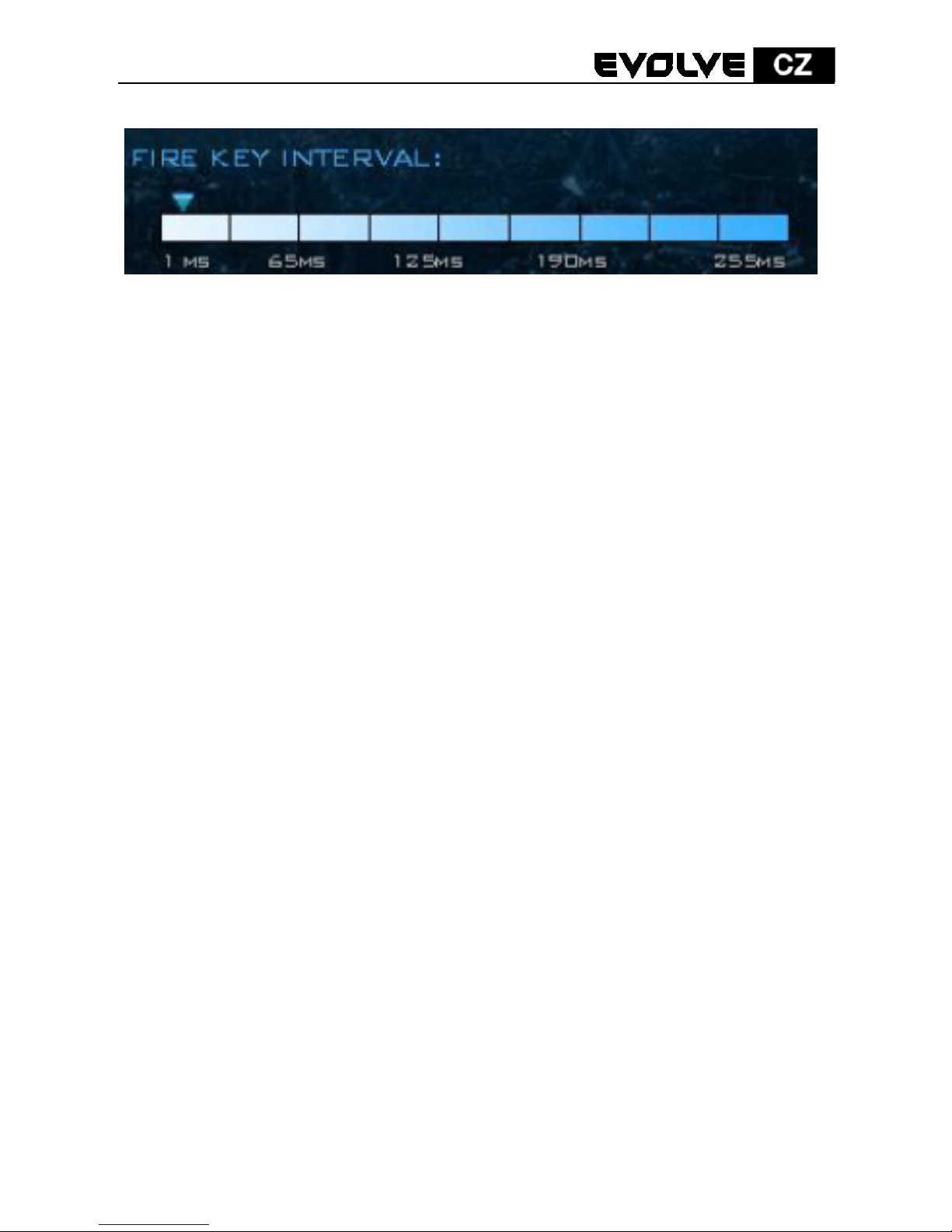
8
5. 2. 5. Interval funkce "Střelba"
(Fire key interval)
Funkci "střelba" využijete při hraní her, kdy chcete "vypálit
dávku". Můžete si nastavit hodnotu - 1MS, 65MS, 125MS, 190MS,
255MS.
6. Technická specifikace
- 1000 - 3500 DPI herní senzor
- 6 programovatelných tlačítek
- Změna hodnoty DPI jedním kliknutím
- Ergonomický komfortní design
- Software pro nastavení myši
- Čtyřbarevná LED signalizace rozlišení
- Odezva myši až 1000Hz
- Zpracování až 6660 snímků/vteřinu
- 1,8m dlouhý USB kabel s pozlaceným konektorem
- Maximální akcelerace: 20G
- Odezva myši: 125Hz / 250Hz / 500Hz / 1000Hz
- Přídavné závaží (celková váha 160g)
- Rozměry myši: 125 x 75 x 44mm
7. Systémové požadavky
- počítač s USB portem
- Windows XP, Vista, 7 nebo 8
- minimálně 35Mb místa na pevném disku
UPOZORNĚNÍ: Nedívejte se dlouho do paprsku optiky myši!
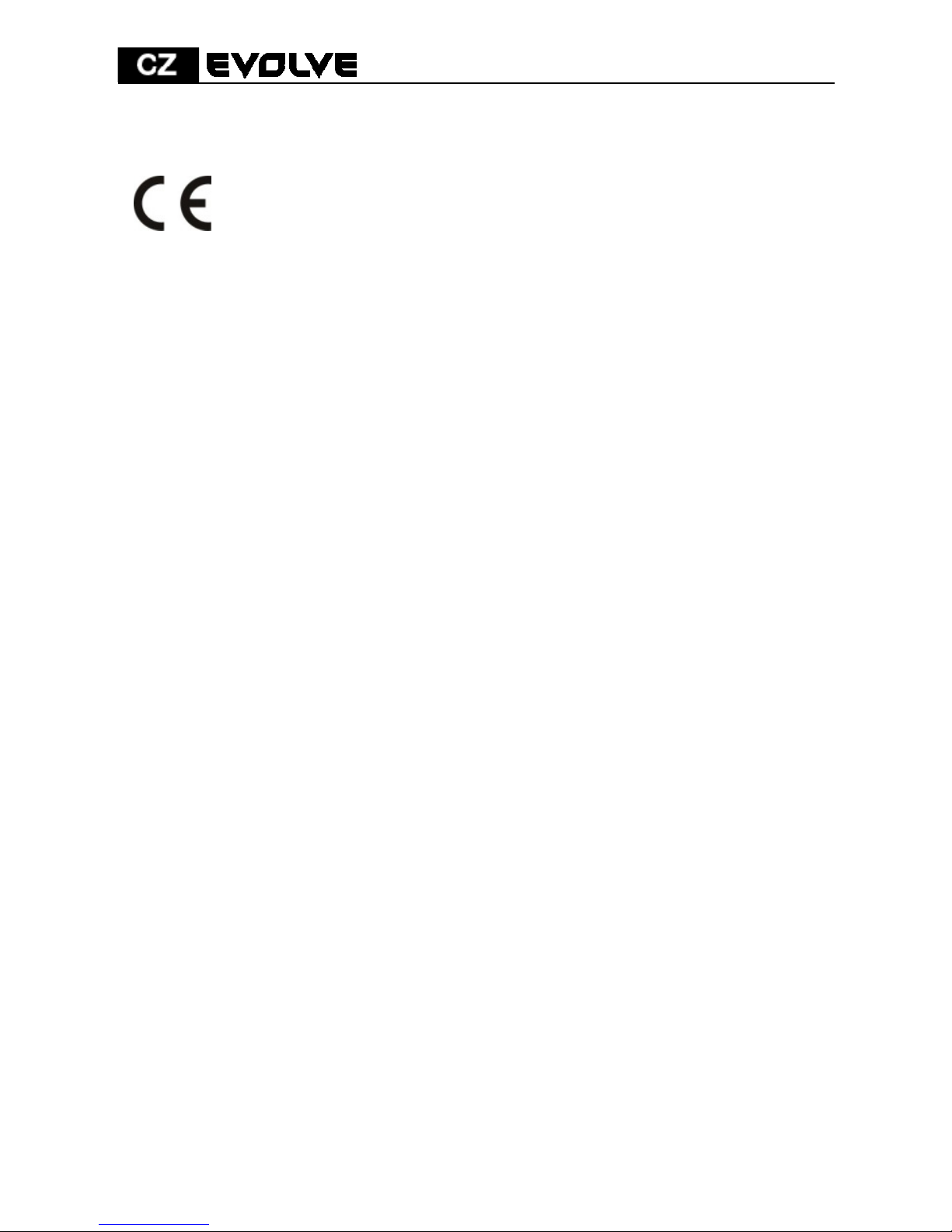
9
Nastavení, manuály a další informace týkající se produktů EVOLVE
naleznete na www.evolve-europe.com
PROHLÁŠENÍ O SHODĚ:
Společnost ABACUS Electric s.r.o. tímto prohlašuje, že model
EVOLVE Black cat splňuje požadavky norem a předpisů, příslušných
pro daný druh zařízení. Kompletní text prohlášení o shodě je k
dispozici na: ftp://ftp.evolve-europe.com/ce
Copyright © 2012 ABACUS Electric s.r.o.
Všechna práva vyhrazena. Vzhled a specifikace mohou být
změněny bez předchozího upozornění. Tiskové chyby vyhrazeny.

10
Black Cat
Obsah
- 1. Obsah balenia
- 2. Inštrukcie k inštalácií
- 3. Popis tlačidiel myši
- 4. Popis svetelnej signalizácie
- 5. Softvér
- 6. Technická špecifikácia
- 7. Systémové požiadavky
Používateľská príručka
SK
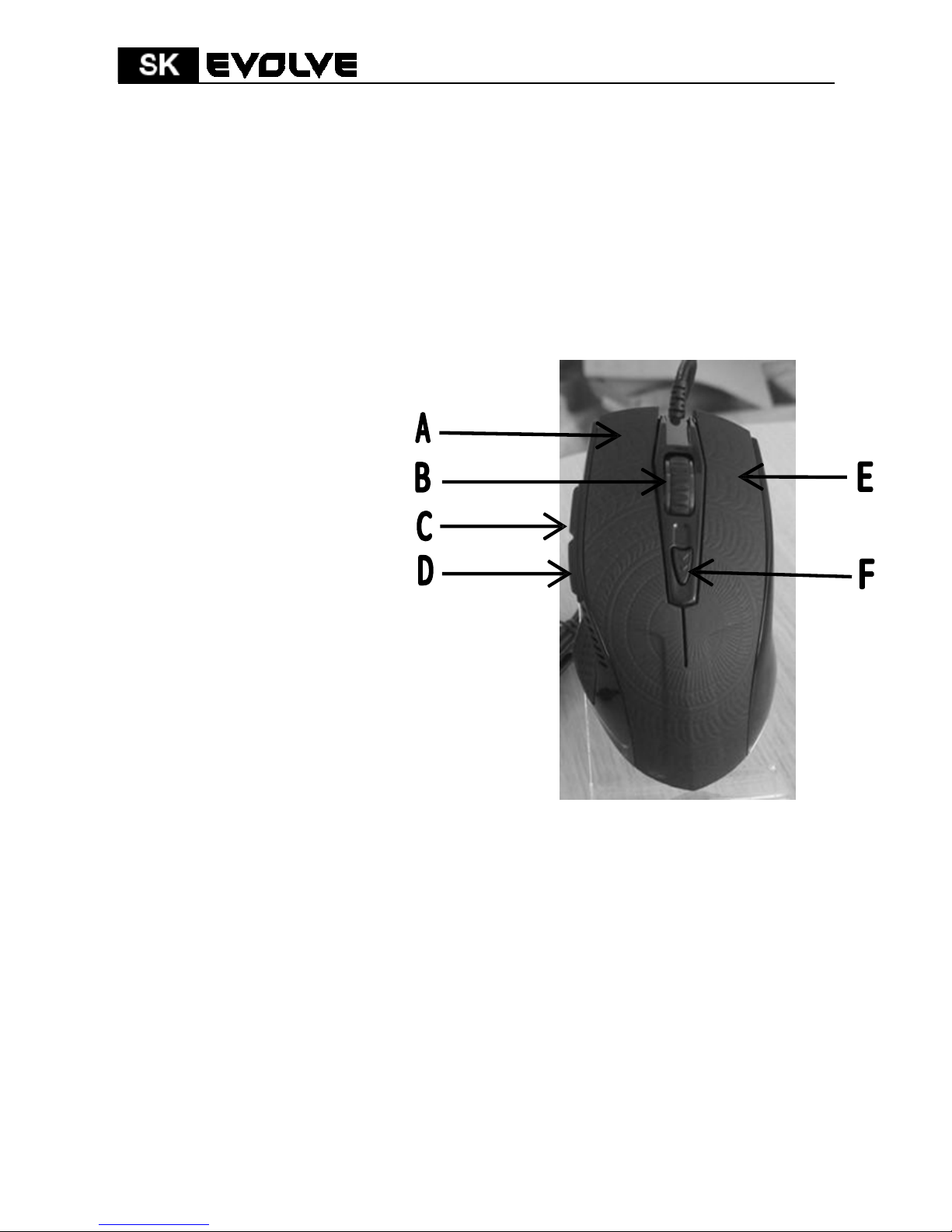
11
1. Obsah balenia
- Herná myš EVOLVE Black Cat
- CD s ovládačmi a softvérom
- Užívateľský manuál
2. Inštrukcie pre inštaláciu
- Zapojte myš do USB portu v počítači
- Systém myš deteguje pre inštaláciu
- Vložte do mechaniky CD so softvérom a nainštalujte ho
- Inštalácia je teraz kompletná
3. Popis tlačidiel myši
- A. Ľavé tlačidlo myši
- B. Prostredné tlačidlo myši - rolovacie
- C. Tlačidlo "Vpred"
- D. Tlačidlo "Späť"
- E. Pravé tlačidlo myši
- F. Tlačidlo pre prepínanie DPI rozlíšenia
4. Popis svetelnej signalizácie
LED signalizácia indikujúca príslušnú hodnotu:
- ružová farba = 3500 DPI
- zelená farba = 3000 DPI
- modrá farba = 2000 DPI
- červená farba = 1000 DPI
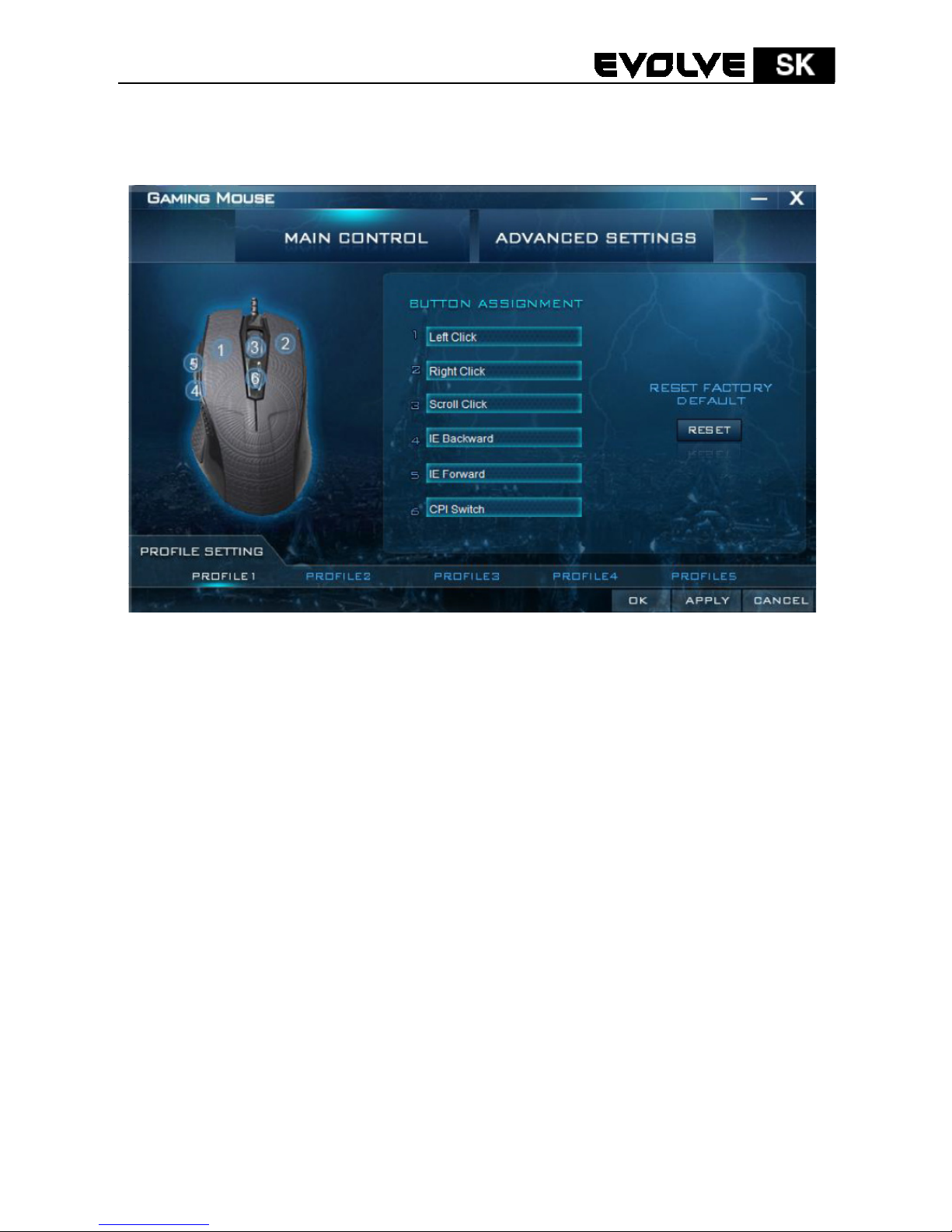
12
5. Softvér
- V nastaveniach softvéru môžete priradiť každému tlačidlu
vybranú funkciu (okrem ľavého tlačidla):
Názov funkcie Popis funkcie
1. Ľavé tlačidlo myši Ľavé kliknutie
2. Pravé tlačidlo myši Pravé kliknutie
3. Prostredné tlačidlo Rolovacie kliknutie
4. tlačidlo "späť" Krok späť v internetovom prehliadači
5. tlačidlo "vpred"
Krok vpred v internetovom prehliadači
6. DPI tlačidlo Zmena rozlíšenia DPI
7. Dvojkliknutie Dvojité pokliknutie
8. Tlačidlo streľb
y
Neprestávajúce ľavé kliknutie
9. Jednotlivý kláves Použitie vybraného klávesu klávesnice (a, b, c)
10. Nepriradené Nevykoná žiadnu funkciu
11. Windows Vybrané tlačidlá z prostredia Windows (Domovská
stránka, Tento počítač, atď.)
12.
Multimédiá Vybrané tlačidlá z prostredia prehrávača
(prehrávač, štart/stop, atď.)
13.
Priradiť makro Použitie vybraného makra
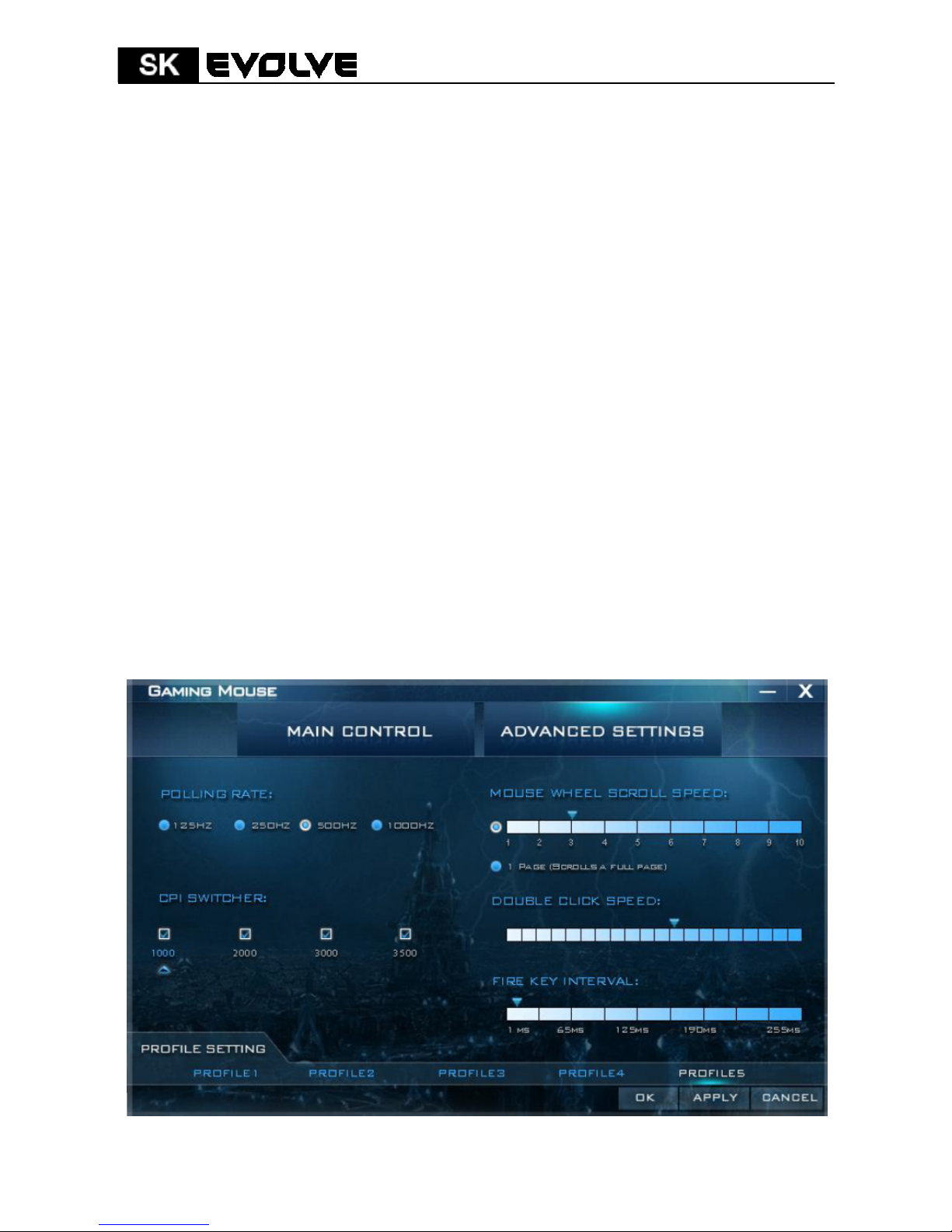
13
5. 1. Nastavenie ovládača myši:
- Funkcie myši môžu byť nastavené pre tlačidlá A až F
prostredníctvom ovládača myši
- UPOZORNENIE: Pokiaľ je tlačidlo A nastavené pre inú funkciu
ako "ľavé kliknutie", musíte najskôr priradiť túto základnú
funkciu inému tlačidlu a až následne môžete vybrať pokročilé
funkcie.
Postup priradenia funkcie
a) Kliknite na hlavné nastavenia v rozhraní ovládača. Tu si
môžete zmeniť jednotlivé funkcie myši
b) Vyberte príslušnú funkciu z rolovacieho menu
c) Pre uloženie Vášho nastavenia kliknite na tlačidlo "Apply"
d) Vaše nastavenie sa uloží a vy ho môžete používať (Behom
ukladania myš prestane reagovať, musíte počkať na
ukončenie ukladania)
V prípade, že kliknete na "predvolené nastavenia", budú všetky
funkcie vymazané a použité nastavenia od výrobcu.
5. 2. Pokročilé nastavenia
